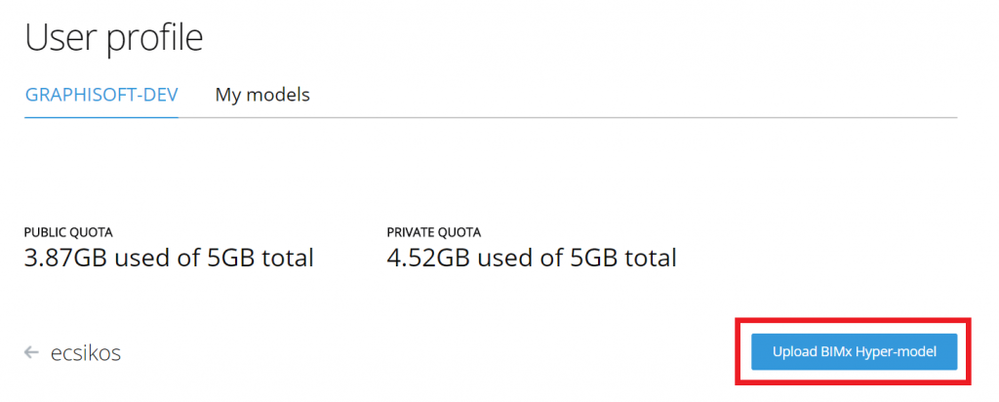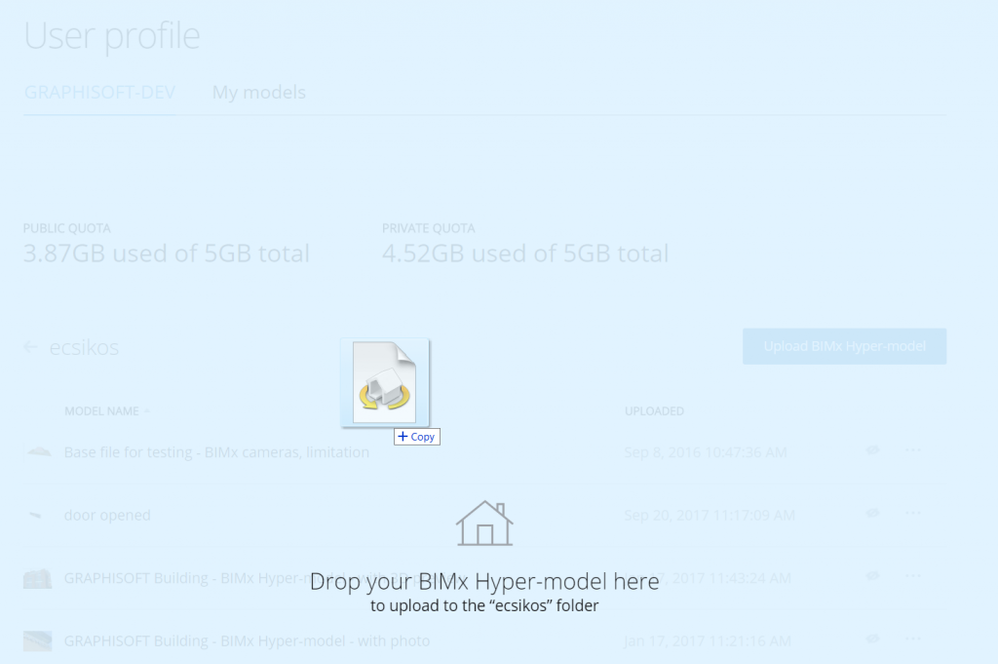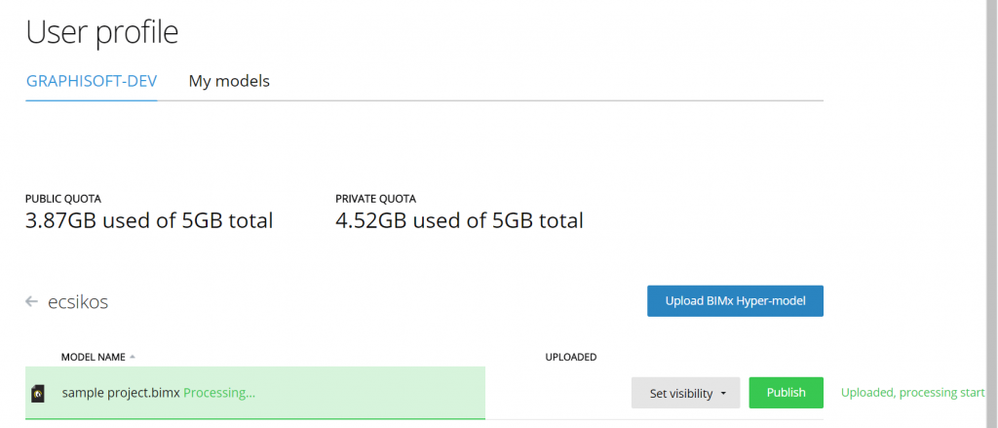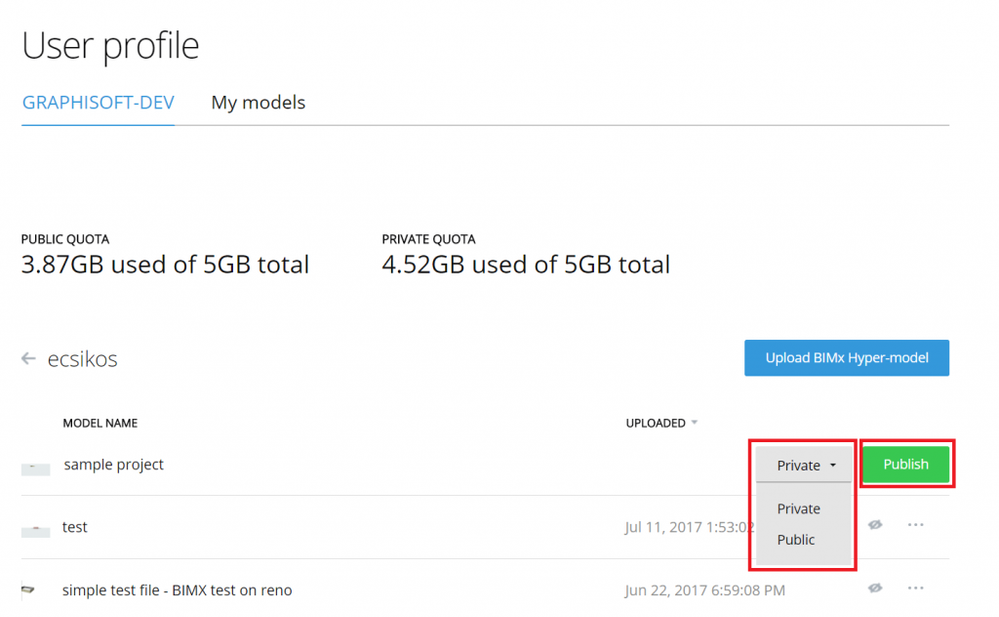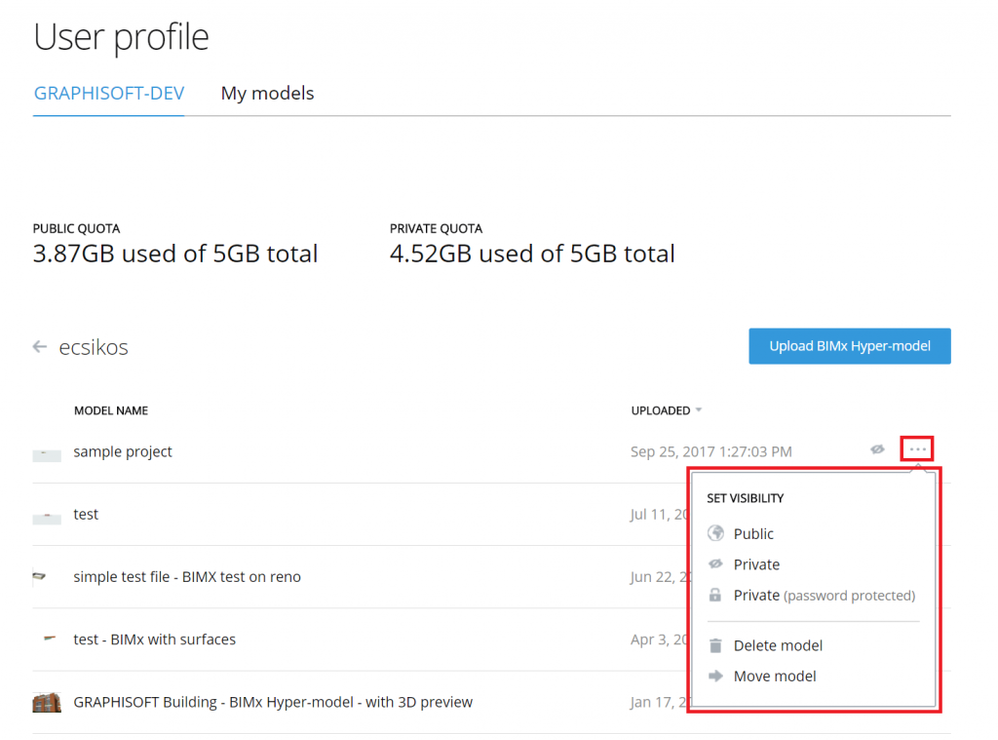BIMx Model Transferサイトに直接BIMx Hyper-Modelをアップロードする方法
- RSS フィードを購読する
- 新着としてマーク
- 既読としてマーク
- ブックマーク
- この話題を購読する
- 印刷用ページ
- 不適切なコンテンツを報告
2020-08-21 01:43 AM - 編集済み 2023-11-22 02:21 PM
待望のBIMx Hyper-modelをWebブラウザから直接アップロードできる機能がBIMx Model Transferサイトに登場しました。
以前にエクスポートしたBIMx
Hyper-modelをプライベートストレージに簡単にアップロードできるようになりました。このオプションは、ファイルサイズの関係でARCHICADでのパブリッシングプロセスに時間がかかり、インターネット接続が困難な場合に便利です。BIMx
Hyper-modelをアップロードするには、2つのステップが必要です。ステップ1ではマシンまたはオフィスのサーバーでローカルにBIMx
Hyper-modelを公開し、ステップ2ではファイルをサイトにアップロードします。この記事では、ステップ2について説明します。
このオプションを利用できるようにするためには、GRAPHISOFT IDで、BIMx Model Transferサイトにログインし、フォルダの1つに移動する必要があります。
アップロードするファイルは、ファイルを開くダイアログで閲覧して選択するか、対象のフォルダにドラッグ&ドロップするだけでOKです。
今後、BIMx Hyper-modelのダウンロードページには、BIMx Hyper-modelをアップロードした人や最終更新した人の名前も表示されるようになります。この情報のおかげで、デザイン事務所のストレージスペースにあるBIMx
Hyper-modelの変更を簡単に追跡できるようになります。
ARCHICADからアップロードするときと同様に、SSA(ソフトウェアサービス契約)が有効な場合は、プライベートフォルダにアップロードできます。SSAがない場合は、サイトのパブリックエリアにモデルをアップロードすることができます。
アップロードの手順:
- BIMx Model
Transferサイトを表示します。 - GRAPHISOFT IDでサインインします (GRAPHISOFT IDの詳細は、こちらをご覧ください)
- 目標とするフォルダに移動します(+新規フォルダを追加ボタンをして新しいフォルダを作ることができます)
- BIMx Hyper-modelをアップロードボタンをクリックします
- アップロードするファイルを選択します。
- '開く'をクリックするか、ファイルをドラッグ&ドロップしてください。
- アップロードが完了するのを待ちます
- モデルの表示を設定します
- プライベート
- パブリック
- 発行をクリックして終了します
BIMx Hyper-modelをサイトにアップロードした後に、BIMx Hyper-modelの可視性を変更することもできます。
注意事項:
- BIMxモデル転送サイトは、名前を変更したBIMx Hyper-modelを元の名前のBIMx Hyper-modelの更新として認識し、元の名前を表示して一覧表示します。
- ARCHICADからアップロードする場合、[発行セットのプロパティの設定]ダイアログの[プロジェクトの詳細]の部分でBIMx Hyper-modelの名前を変更することができ、その結果、サイトに新しい名前の新しいモデルが表示されます。
- 気が変わってアップロードを終了したくない場合は、[公開]ボタンを押す必要はありません。アップロードされたモデルの名前をクリックしてください。これでモデルのページに移動し、モデルを削除することができます。
- ブラウザによっては、ファイル閲覧ウィンドウで開くボタンを押しても効果がない場合があります。この場合は、ページをリロードしてアップロードの進行状況を確認してください。
- その他の質問はこちらを確認ください: